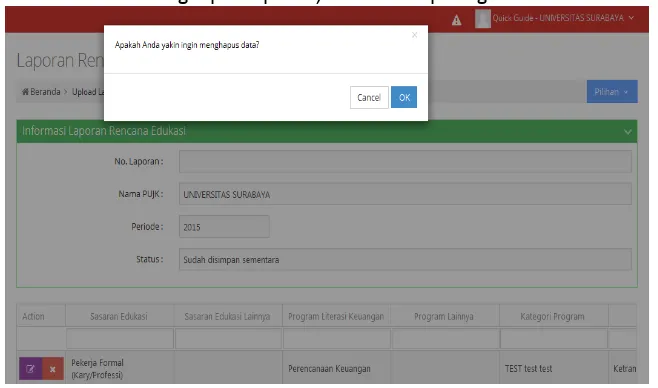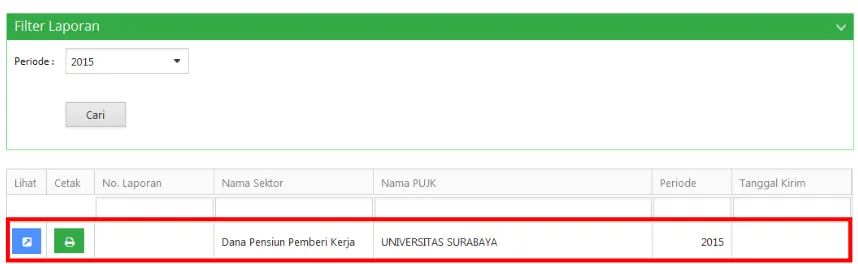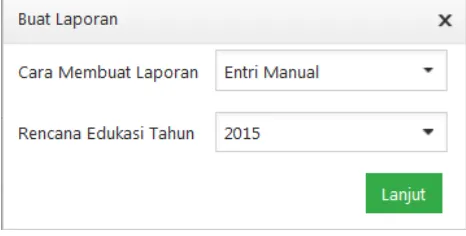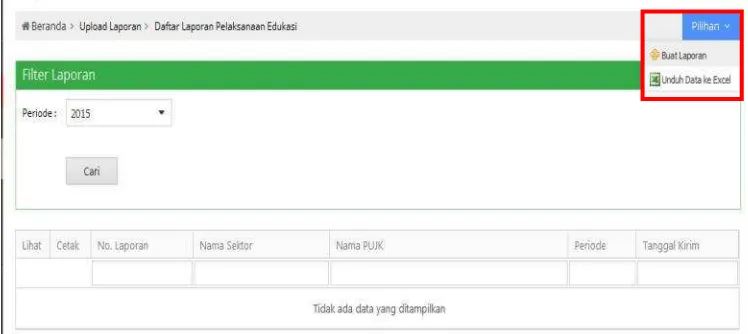2
Daftar isi
1.
Layar Login ... 3
2.
Menu Laporan Rencana Edukasi ... 3
a.
Membuat Laporan Rencana Edukasi ... 4
b.
Mengubah Data Laporan... 11
c.
Menghapus Rincian Data Laporan ... 12
d.
Menambah Rincian Data Laporan ... 14
e.
Mengajukan Koreksi Kepada EPK ... 15
f.
Mengubah Data Penyesuaian yang Diajukan oleh EPK ... 18
g.
Mencetak Bukti Tanda Terima Laporan ... 19
h.
Mengunduh Data ke File Excel ... 19
3.
Menu Laporan Pelaksanaan Edukasi ... 20
a.
Membuat Laporan Pelaksanaan Edukasi Dengan cara Entri Manual ... 20
b.
Membuat Laporan Pelaksanaan Dengan Cara Mengunggah File Excel ... 21
c.
Mencetak Bukti Tanda Terima Laporan ... 22
d.
Mengunduh Data ke File Excel ... 22
4.
Menu Laporan Self Assessment Perlindungan Konsumen ... 23
a.
Mengisi kuesioner ... 23
b.
Mencetak Bukti Tanda Terima Laporan ... 23
c.
Mengunduh Data ke File Excel ... 24
5.
Menu Laporan Pelayanan dan Penyelesaian Pengaduan ... 24
a.
Membuat Laporan Dengan Cara Entri Manual ... 24
b.
Membuat Laporan Dengan Cara Mengunggah File Excel ... 25
c.
Merubah Laporan ... 26
d.
Mencetak Bukti Tanda Terima Laporan ... 27
3
1.
Layar Login
Layar login pada aplikasi OJK Peduli adalah sebagai berikut :
Masukan kode user anda, sandi serta kode captcha, kemudian klik tombol , tombol tersebut dapat ditemui pada kotak merah di gambar atas.
2.
Menu Laporan Rencana Edukasi
4
a.
Membuat Laporan Rencana Edukasi
Membuat laporan rencana edukasi bisa dilakukan dengan 2 cara yaitu melalui dengan entri manual dan unggah excel. Membuat laporan dengan cara unggah excel, file excel yang telah kita buat tidak akan tersimpan didalam sistem namun file tersebut akan terkonversi menjadi data seperti yang ada pada form isian melalui entri manual.
a.1 Membuat Laporan Dengan Cara Entri Manual
Pertama kali klik menu laporan rencana edukasi, lalu akan muncul layar seperti berikut :
5 Kemudian klik tambah laporan, klik tambah laporan pada kotak merah di gambar berikut :
Setelah kita klik tombol tambah laporan, langkah selanjutnya kita harus menentukan cara membuat laporan dan periode laporan yang akan dibuat. Berikut ialah penjelasan dengan cara
e tri a ual, pilih ara e uat lapora E tri Ma ual da te tuka isal a periode a g
6 Muncul tampilan form isian, isi semua yang ada pada form isian khususnya yang memiliki tanda
i ta g. “etelah for terse ut terisi klik “i pa , klik si pa pada kotak erah di ga ar
7 Setelah kita yakin data yang telah diisi benar dan tidak ada kesalahan, laporan dapat dikirim dengan klik Kiri Lapora , klik Kiri Lapora ada pada kotak erah di ga ar erikut :
a.2 Membuat Laporan Dengan Cara mengunggah File Excel
8 Setelah itu klik menu pilihan, klik menu pilihan pada kotak merah di gambar berikut :
9 Setelah kita klik tombol tambah laporan, langkah selanjutnya kita harus menentukan cara membuat laporan dan periode laporan yang akan dibuat. Berikut ialah penjelasan dengan cara
e tri a ual, pilih ara e uat lapora U ggah E el da te tuka isal a periode a g
aka di uat ke udia klik La jut , seperti ga ar erikut :
10 Setelah isi data pada file excel, kemudian pilih file a g telah diisi ke udia klik Pilih Berkas pada kotak merah di gambar berikut :
Setelah file dipilih, tentukan apakah ingin menyimpan sementara terlebih dahulu klik
11
b.
Mengubah Data Laporan
Hal ini hanya dapat dilakukan jika laporan belum terkirim dan ketika dibuka koreksi serta penyesuaian oleh EPK, Tentukan laporan mana yang akan diubah pada filter laporan seperti gambar berikut :
Setelah itu akan muncul laporan yang telah dikirim pada periode yang dipilih, seperti gambar berikut :
[image:11.595.121.547.543.682.2]12 Kemudian klik pada laporan yang akan diubah, letak laporan yang akan diubah pada kotak merah di gambar berikut :
Setelah itu ubah data pada form isian dan klik .
c.
Menghapus Rincian Data Laporan
Hal ini hanya dapat dilakukan jika laporan belum terkirim dan ketika dibuka koreksi serta penyesuaian oleh EPK, untuk menghapus rincian data laporan tentukan laporan yang akan dihapus pada filter laporan seperti gambar berikut :
13 Klik pada laporan yang akan dihapus, laporan yang akan dihapus terletak pada kotak merah di gambar berikut :
Kemudian klik pada laporan yang akan dihapus, letak laporan yang akan dihapus pada kotak merah di gambar berikut :
14
d.
Menambah Rincian Data Laporan
Hal ini hanya dapat dilakukan jika laporan belum terkirim dan ketika dibuka koreksi serta penyesuaian oleh EPK, untuk menambah rincian data laporan tentukan laporan yang akan ditambah rinciannya pada filter laporan seperti gambar berikut :
Setelah itu akan muncul laporan yang telah dikirim pada periode yang dipilih, seperti gambar berikut :
[image:14.595.119.548.556.688.2]15 Klik da klik Ta ah , letak e u piliha da to ol ta ah erada pada kotak erah seperti gambar dibawah ini :
Kemudian akan muncul form isian yang sama ketika pertama kali kita membuat laporan rencana
edukasi, isi form tersebut sesuai dengan data yang akan dimasukkan, kemudian klik .
e.
Mengajukan Koreksi Kepada EPK
Mengajukan koreksi hanya dapat dilakukan pada laporan yang telah terkirim, pengajuan ini hanya dilakukan 1 kali selama periode pelaporan. Untuk mengajukan koreksi berikut ialah langkah – langkahnya :
16 Kemudian akan muncul laporan yang telah dikirimkan, klik pada laporan yang telah dikirim. Letak laporan seperti pada kotak merah yang ada pada gambar berikut :
17 Ketikkan keterangan koreksi pada kolom yang kosong, kemudian klik , seperti gambar berikut :
Setelah mengajukan tunggu konfirmasi dari pihak EPK, akan muncul peringatan dilayar kerja dan
juga pada menu notifikasi jika EPK sudah menyetujui dilakukan koreksi ,letak menu notifikasi ada pada kotak merah di gambar berikut :
18
f.
Mengubah Data Penyesuaian yang Diajukan oleh EPK
19 Klik link yang ada pada notifikasi maka akan muncul laporan yang harus disesuaikan, seperti gambar berikut :
Setelah ini tentukan hal yang akan dilakukan seperti perubahan data, penambahan rincian laporan dan juga hapus rincian laporan. Setelah menentukan lakukan pengiriman laporan seperti yang sudah dijelaskan sebelumnya.
g.
Mencetak Bukti Tanda Terima Laporan
Pada menu rencana edukasi, muncul laporan yang telah dilaporkan. Pada laporan tersebut klik untuk mencetak bukti tanda terima laporan, tombol bukti tanda terima laporan ada pada kotak merah di gambar berikut :
h.
Mengunduh Data ke File Excel
Klik menu laporan rencana edukasi, klik
setelah itu klik U duh E el , letak piliha
20
3.
Menu Laporan Pelaksanaan Edukasi
Laporan pelaksanaan dilakukan paling lambat tanggal 31 Januari setelah tahun pelaksanaan. Setelah dikirim, laporan ini tidak akan bisa dirubah lagi oleh pihak pujk. Berikut ialah cara membuat laporannya :
a.
Membuat Laporan Pelaksanaan Edukasi Dengan cara Entri Manual
Pada menu laporan pelaksanaan edukasi klik da klik Buat Lapora , letak e u terse ut dikotak merah pada gambar berikut :
Kemudian akan muncul tampilan pemilihan cara pelaporan dan periode pelaporan, tentukan cara
[image:20.595.216.449.354.472.2]pelapora de ga E tri Ma ual da periode pelapora ke udia klik La jut , seperti
gambar dibawah ini :
Setelah itu muncul tampilan laporan pelaksanaan dari data laporan rencana edukasi yang telah dilaporkan sebelumnya, pilih apakah rencana edukasi terlaksana atau tidak, jika ada file bantuan
21 Klik jika sudah tidak ada perubahan lagi pada laporan yang akan dilaporkan. Letak Kirim laporan ada di kotak merah pada gambar berikut :
b.
Membuat Laporan Pelaksanaan Dengan Cara Mengunggah File Excel
Pada menu laporan pelaksanaan edukasi klik da klik Buat Lapora , letak e u terse ut dikotak merah pada gambar berikut :
[image:21.595.145.519.423.590.2]22 Terlebih dahulu klik , isi data yang ada file excel kemudian unggah dengan
klik , jika file yang diunggah sudah yakin benar klik namun jika masih ada yang
diubah klik , tampilan layarnya ialah sebagai berikut :
c.
Mencetak Bukti Tanda Terima Laporan
Pada menu pelaksanaan edukasi, muncul laporan yang telah dilaporkan. Pada laporan tersebut klik untuk mencetak bukti tanda terima laporan, tombol bukti tanda terima laporan ada pada kotak merah di gambar berikut :
d.
Mengunduh Data ke File Excel
23
4.
Menu Laporan Self Assessment Perlindungan Konsumen
a.
Mengisi kuesioner
Klik menu laporan self assessment perlindungan konsumen, pada tampilan menu tersebut klik , ke udia klik Daftar Kuesio er .
Isi semua kuesioner yang ada, jika salah satu kuesioner ada yang belum terisi maka tidak akan bisa dikirim hasil dari yang telah diisi sebelumnya, kotak merah yang ada pada gambar wajib diisi semua, berikut ialah gambarnya :
Setelah dilakukan pengisian kuesioner, klik .
b.
Mencetak Bukti Tanda Terima Laporan
24
c.
Mengunduh Data ke File Excel
Klik Menu laporan self assessment perlindungan konsumen, klik
setelah itu klik
U duh E el , letak piliha da u duh e el terdapat pada kotak erah a g ada diga
ar
berikut :
5.
Menu Laporan Pelayanan dan Penyelesaian Pengaduan
Laporan ini dilakukan dalam periode triwulan, dilaporkan paling lambat 15 hari setelah periode triwulan pelaporan. Berikut ialah cara untuk membuat laporan, merubah isi laporan dan cetak tanda bukti pelaporan :
a. Membuat Laporan Dengan Cara Entri Manual
Klik menu Laporan Pelayanan dan Penyelesaian Pengaduan, kemudian klik lalu klik Buat
Lapora . Letak piliha da uat lapora ada pada kotak erah di ga ar erikut :
Ke udia te tuka ara e uat lapora de ga E tri Ma ual , Triwula da Periode tahu .
25 Klik terlebih dahulu lalu isi yang ada pada kotak merah seperti gambar dibawah berikut :
Isi semua bagian yang ada, klik jika data yang telah diisi masih ingin diubah lagi, klik
jika sudah yakin data benar.
b.
Membuat Laporan Dengan Cara Mengunggah File Excel
Klik menu Laporan Pelayanan dan Penyelesaian Pengaduan, kemudian klik lalu klik Buat
Lapora . Letak piliha da uat lapora ada pada kotak erah di ga ar erikut :
Ke udia te tuka ara e uat lapora de ga U ggah E el , Triwula da Periode tahu .
26 Klik terlebih dahulu setelah itu isi file excel yang telah diunduh sebelumnya.
Kemudian klik untuk mengunggah file excel yang telah diisi, unduh template berada pada kotak merah pada gambar berikut :
Klik jika file yang kita unggah ingin diubah lagi nantinya, namun klik jika sudah yakin data benar.
c.
Merubah Laporan
27 Kemudian Klik da klik U ah , terletak pada kotak erah a g ada pada ga ar erikut :
Ubah data yang ingin diubah, kemudian klik jika file ingin diubah lagi nantinya,
namun klik jika sudah yakin data benar.
d.
Mencetak Bukti Tanda Terima Laporan
Pada menu laporan pelayanan dan penyelesaian pengaduan, muncul laporan yang telah dilaporkan.
28
e.
Mengunduh Data ke File Excel
Klik Menu laporan pelayanan dan penyelesaian pengaduan, klik setelah itu klik U duh